Transferts
Les transferts sont destinés à faciliter les échanges de données entre différents utilisateurs qui interviennent sur les mêmes dossiers :
Le cabinet comptable équipé expert et son client disposant de l'application de comptabilité par exemple
Le collaborateur "nomade" d'un cabinet comptable qui gère alternativement les dossiers sur le serveur du cabinet et sur son poste portable lorsqu'il se déplace en clientèle.
Le cabinet comptable multisites qui souhaite déplacer la gestion de certains dossiers clients d'un site sur un autre.
Tout utilisateur qui désire transmettre un dossier à la hotline
Le choix "Transferts" est disponible au menu Outils, Suivi des dossiers. Il fait apparaître un assistant dont la première étape vous permet de sélectionner le type d'opération à réaliser (Envoi des données ou Retour des données). Cliquez sur le bouton qui correspond à votre choix puis sur le bouton <Suivant>.
A tout moment vous pouvez revenir sur l'étape précédente en cliquant sur le bouton <Précédent> ou annuler l'opération en cliquant sur le bouton <Fermer>.
Il est possible de choisir les données à transférer et de bloquer les dossiers jusqu'à leur retour.
![]() Les informations transférables
Les informations transférables
![]() L'envoi de données
L'envoi de données
Dossier comptable courant, dossier archives et dossiers situations
Dossier paie
Gestion interne. Il s'agit de la fiche client et des éléments de gestion interne, y compris les intervenants rattachés au dossier.
Documents. Il s'agit des documents de la fiche client et des archives de comptabilité et de paie.
![]() L'intégration de données
L'intégration de données
Dossier comptable courant et dossiers situations (pas de retour des dossiers d'archives)
Dossier paie
Dossier client : Fiche client seulement
![]() Les types de transfert
Les types de transfert
Le transfert par mail en contexte PME et cabinet comptable
Le transfert sur portable
Le transfert de dossier inter site
![]()
![]() Le transfert de dossier par e-mail
Le transfert de dossier par e-mail 
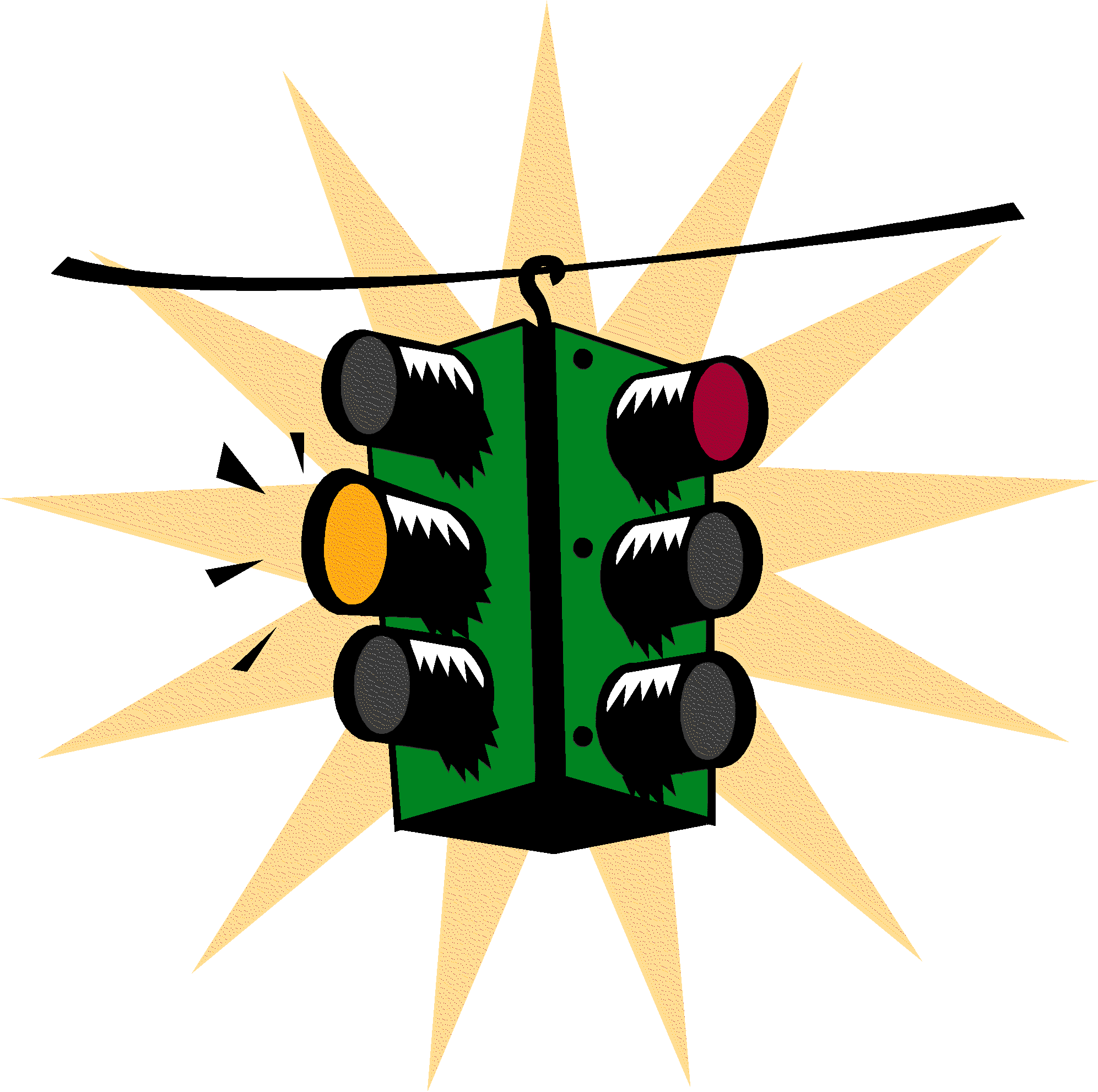 Condition requise : disposer d'un logiciel de messagerie
Condition requise : disposer d'un logiciel de messagerie
![]() Envoi du dossier
Envoi du dossier
Cliquez sur le bouton <Suivant> pour passer en sélection de l'adresse e-mail
Les adresses mails des interlocuteurs de la fiche client sont proposés (uniquement en contexte Expert). Il est possible de saisir une autre adresse dans la zone requise.
En contexte entreprise, l'adresse saisie est sauvegardée et sera proposée lors d'une prochaine demande de transfert. Une adresse mail devenue obsolète peut également être supprimée en tapant <Suppr> sur la liste des adresses proposées.
Cliquez sur <Suivant>
Sélectionnez les données à envoyer. Les colonnes "A émettre" ou "A bloquer" s'activent ou se désactivent par la barre d'espace du clavier.
L'indicateur "A bloquer" permet d'obtenir un signal visuel (cadenas) à l'entrée sur le dossier transféré.
Cliquez sur le bouton <Suivant> pour sélectionner le ou les dossiers. Le dossier courant est proposé. Il est possible d'ajouter un dossier à la liste en tapant son code ou en le sélectionnant sur la liste affichée par <F4>.
Cliquez sur le bouton <Suivant>
La zone message permet d'enrichir le texte du mail envoyé.
Cliquez sur le bouton <Transfert> pour lancer l'opération.
Les données sont d'abord compactées avant d'être envoyées dans la messagerie. Pendant la durée de l'opération, la barre de défilement indique l'avancement du traitement.
A la fin de l'opération, l'ensemble des données est compacté dans un fichier unique de type QPK.
Ce fichier QPK se retrouve en pièce jointe de l'e-mail et ce dernier est pris en charge par le logiciel de messagerie du poste utilisateur sauf dans le cas d'une gestion centralisée de la messagerie.
![]() Retour du dossier à partir de l'e-mail réceptionné
Retour du dossier à partir de l'e-mail réceptionné
Double cliquez sur le fichier QPK joint au mail pour le décompacter
Suivez les instructions affichées en spécifiant la localisation des programmes et des données.
Cliquez sur le bouton <Continuer>
L'écran d'intégration affiche la liste des éléments reçus avec une ligne par élément.
Une ligne comporte le n°, le nom et la nature du dossier à intégrer. Si le dossier existe déjà sur le système de destination, son nom est affiché pour permettre un contrôle de cohérence.
Dans le cas où vous faites une intégration partielle, double cliquez sur chaque élément concerné (une coche rouge apparaît).
Dans le cas où vous faites une intégration globale, utilisez le bouton <Tout sélectionner>.
![]()
![]() Le transfert de dossiers sur portable
Le transfert de dossiers sur portable
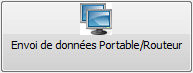
La fonction Transfert gère :
La copie des données du serveur vers le portable
Le blocage du dossier sur le serveur (indiquant que le dossier est sorti)
L'historique du transfert
Le retour des données sur le serveur et le déblocage du dossier
![]() Un paramétrage préalable est à effectuer dans QuadraParamétrage avant d'effectuer une 1
ère
opération de transfert : il faut créer au moins une opération de transfert affectée à un destinataire de type portable générique.
Un paramétrage préalable est à effectuer dans QuadraParamétrage avant d'effectuer une 1
ère
opération de transfert : il faut créer au moins une opération de transfert affectée à un destinataire de type portable générique.
Ce paramétrage est à effectuer dans le paramétrage au choix "Transferts".
![]() Envoi de données
Envoi de données
Cliquez sur le bouton <Envoi de données Portable/Routeur> puis sur <Suivant>
Vous obtenez la liste des destinataires possibles. Sélectionnez le portable destinataire et cliquez sur le bouton <Suivant>
Le destinataire sélectionné reste à l'écran et la liste des types d'envois autorisés pour ce destinataire s'affiche.
Sélectionnez le type d'envoi à effectuer puis sur le bouton <Suivant>
Le destinataire et le type d'envoi sélectionnés restent à l'écran.
La liste des modules à émettre s'affiche telle qu'elle est définie dans le type d'envoi. Si dans le paramétrage du type d'envoi l'option "Choix des modules modifiables ultérieurement" a été cochée, il vous est possible de modifier les modules à ce stade. Sinon, ces modules sont affichés uniquement à titre indicatif.
Cliquez sur le bouton <Suivant> pour passer en sélection des dossiers à transférer.
Le dossier courant est proposé. Il est possible d'ajouter un dossier à la liste en tapant son code ou en le sélectionnant sur la liste affichée par <F4>.
Cliquez sur le bouton <Suivant>
Le récapitulatif du transfert présente :
Le destinataire et le type d'envoi
Les modules sélectionnés
Le nombre de dossiers à transférer
L'adresse du fichier ".ipl" sur le portable
Le collaborateur qui réalise le transfert
Il reste à saisir la date de retour prévue avec respectivement 2 chiffres pour le jour, le mois et l'année.
Cette date est important pour les dossiers bloqués après transfert. Ces dossiers restent accessible y compris en modification, mais toutes les informations saisies seront systématiquement effacées au retour du dossier bloqué. La date est affichée sur l'historique des transferts dans Cegid Quadra Client
![]() Pour les eléments de gestion interne :
Pour les eléments de gestion interne :
Pour chaque dossier transféré avec ses éléments de gestion interne, tout ce qui concerne le client est émis. A la fin du traitement des dossiers, tous les éléments de gestion interne non directement liés au dossier sont diffusés (il s'agit d'une fusion), à l'exception de tables pouvant être trop volumineuses (les intervenants n'ayant aucun lien avec le dossier ne sont pas transmis).
![]() A l'ouverture d'un dossier, un cadenas rouge dans sa barre d'outil indique que celui-ci est actuellement bloqué sur un portable.
A l'ouverture d'un dossier, un cadenas rouge dans sa barre d'outil indique que celui-ci est actuellement bloqué sur un portable.
![]() Retour des données d'un portable
Retour des données d'un portable 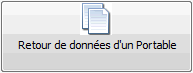
Dans la liste des portables (destinataires) visibles à partir de la comptabilité, sélectionnez celui qui vous convient puis cliquez sur le bouton <Suivant>.
A titre indicatif le code et l'intitulé du portable sélectionné sont affichés en haut de la fenêtre. Renseignez les codes des dossiers à reprendre dans la colonne correspondante.
Dans la liste des dossiers existants affichée par <F4>, les dossiers qui sont sortis du serveur ont un "O" en vis à vis dans la colonne "Sorti". Le collaborateur qui possède le dossier sorti ainsi que la date de retour sont aussi précisés.
Cliquez sur le bouton <Suivant> pour valider votre choix.
Un récapitulatif présente :
L'intitulé du portable
Le nombre de dossiers à récupérer,
L'adresse (emplacement du fichier ".ipl" sur le portable),
Les modules à réintégrer
Les modules à réintégrer n'étant pas sélectionnables, l'assistant réintègre les modules sortis et bloqués sur le serveur ayant leur correspondance sur le portable.
Les éléments réintégrés de la Gestion Interne, pour chaque dossier, se limitent aux :
Pages de généralités,
Critères libres,
Éléments définissant la fiscalité du dossier (hors intervenant OGA).
Pour réaliser la reprise, cliquez sur le bouton <Transfert>. Le dossier présent sur le portable est copié sur le serveur et écrase le dossier existant (toutes les modifications du dossier sur le réseau depuis le transfert seront perdues).
![]() Transfert dossiers inter sites
Transfert dossiers inter sites
Pour ce type de transfert, seule la préparation des dossiers à transférer est gérée.
L'envoi d'un dossier par le site émetteur et l'intégration de dossier sur le site destinataire sont pris en charge par QXChange.
Le blocage n'est pas géré.
Chaque site distant est créé lors du paramétrage de la gestion multi sites. Il faut néanmoins préciser les types d'envoi autorisés en fonction du mode de fonctionnement désiré.
![]() Envoi des dossiers sur un site distant
Envoi des dossiers sur un site distant
La procédure est la même que pour un transfert portable à la différence qu'il faut sélectionner un destinataire de type "Routeur".
Lorsque la préparation est terminée, les données sont compactées et placées dans la boîte d'envoi de QXChange.
![]() Intégration des dossiers transférés
Intégration des dossiers transférés
L'intégration des dossiers s'effectue uniquement sur demande par la fonction intégrée à Cegid Quadra Bureau (menu outils, Démarrer QXChange). Ces possibilités dépendent toutefois du paramétrage de QXChange (menu Fichiers, choix Paramètres de QXChange).
![]() Transfert dossier via un site FTP
Transfert dossier via un site FTP
Pour ce type de transfert, seule la préparation des dossiers à transférer est gérée.
L'envoi d'un dossier et le retour des dossiers sont pris en charge par QXChange.
Le blocage des dossiers est géré.
L'émetteur et le destinataire se connectent librement au site FTP seulement s'ils disposent des droits d'accès à un dossier du site.
![]() Des paramétrages préalable nécessaires
Des paramétrages préalable nécessaires
Il faut tout d'abord créer une fiche destinataire par dossier de site FTP et ensuite définir les sites FTP à gérer dans QXChange. Ce paramétrage s'effectue dans Cegid Quadra Paramétrage et dans QXChange.
![]() Envoi des dossiers vers un site FTP
Envoi des dossiers vers un site FTP
La procédure est la même que pour un transfert portable à la différence qu'il faut sélectionner un destinataire de type "Routeur".
Lorsque la préparation est terminée, les données sont compactées et placées dans la boîte d'envoi de QXChange.
![]() Retour des dossier à partir d'un site FTP
Retour des dossier à partir d'un site FTP
L'intégration des dossiers s'effectue uniquement sur demande par la fonction intégrée à Cegid Quadra Bureau (menu outils, Démarrer QXChange). Ces possibilités dépendent toutefois du paramétrage de QXChange (menu Fichiers, choix Paramètres de QXChange).
Cet utilitaire permet de bloquer ou de débloquer manuellement un dossier.
Par exemple :
Transfert de dossiers effectués dans le cadre d'une gestion multi site qui ne gère pas le blocage automatique des dossiers
Impossibilité d'effectuer le retour d'un dossier à partir d'un portable tombé en panne.
Cochez les cases en fonction de l'état en cours et du résultat que vous souhaitez obtenir
Confirmez l'opération en saisissant "OUI" puis cliquez sur <Suivant>
Le dossier change alors d'état.